Le clavier que vous vous servez pour rédiger un message ne fait aucun bruit quand vous appuyez sur les touches. Vous voudriez mettre en place le son du clavier de votre Motorola One Zoom. Ainsi quelle est la technique pour mettre le son sur un clavier d’un appareil android? Avec cet article nous allons voir quelle est la technique pour mettre en place le son d’un clavier Android dans un second temps d’un clavier Gboard. A l’opposé, vous souhaiteriez retirer le son des touches car ça vous agace. Nous verrons quelle est la technique pour enlever le son du clavier de votre Motorola One Zoom.
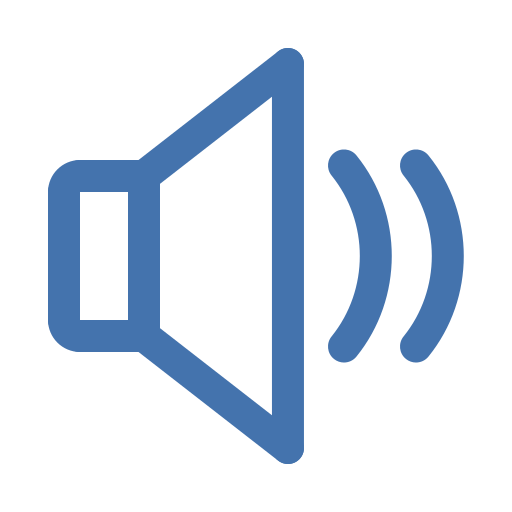
De quelle manière mettre en place le son du clavier sur Motorola One Zoom?
Pour pouvoir mettre le bruit des touches sur android, c’est assez facile. Vous devez aller dans les réglages du clavier de votre Motorola One Zoom. En fonction du clavier que vous avez, celui du contructeur de votre Motorola One Zoom mais également Gboard , la démarche pour pouvoir mettre en place le son des touches ne sera pas similaire.
Quelle est la technique pour mettre le son du clavier android sur Motorola One Zoom?
Pour pouvoir entendre un son quand vous écrivez sur le clavier, c’est assez facile sur Android. Effectivement, il faudra juste respecter ces étapes:
- Allez dans les paramètres de votre Motorola One Zoom
- Cliquez sur Sons et Vibrations ou Sons et Notifications
- Puis Cliquez sur Sons système et vibration mais également Autres sons
- Et ensuite cocher le Son du clavier ou Son des touches
Quelle est la technique pour mettre le son du clavier Gboard?
Le clavier Gboard de Google vous permettra de directement en passant par le clavier, d’arriver aux paramètres du clavier. Pour pouvoir activer le son du clavier, jetez un oeil à ces étapes:
- Allez dans l’appli Message de votre Motorola One Zoom
- Et ensuite sélectionnez les paramètres du clavier de Gboard, figuré par une roue dentée
- Ensuite sélectionnez Préférences
- Descendez vers le bas
- Activer l’option Son à chaque touche
- On peut même régler le volume de la tonalité des touches
Quelle est la technique pour retirer le son des touches du clavier sur Motorola One Zoom?
Au final vous ne voulez plus entendre un son à chaque fois que vous cliquez sur une touche du clavier. Pour retirer le son du clavier, c’est assez facile.
Supprimer le son du clavier Android
- Allez dans les paramètres de votre Motorola One Zoom
- Cliquez sur Sons et Vibrations mais également Sons et Notifications
- Et ensuite Cliquez sur Sons système et vibration mais également Autres sons
- Et ensuite retirer le mode Son du clavier mais également Son des touches
Retirer le son du clavier Gboard
Pour pouvoir retirer le son des touches du clavier Gboard, c’est assez facile:
- Allez dans l’application Message de votre Motorola One Zoom
- Et ensuite cliquez sur les paramètres du clavier de Gboard, représenté avec une roue crantée
- Ensuite sélectionnez Préférences
- Descendez vers le bas
- Désactiver le mode Son à chaque touche
De même pour pouvoir retirer les vibrations des touches du clavier lorsque vous écrivez un message sur votre Motorola One Zoom. Vous pourrez parcourir notre article.
Retirer les autres sons système de votre Motorola One Zoom
Pour supprimer les sons système de votre téléphone, quand vous allez dans un menu mais également lorsque vous réceptionnez une notification, c’est super facile. Il faut juste aller dans les mêmes paramètres que pour pouvoir activer le son du clavier:
- Allez dans les paramètres de votre Motorola One Zoom
- Cliquez sur Sons et Vibrations mais également Sons et Notifications
- Et ensuite Cliquez sur Sons système et vibration ou Autres sons
- De là vous allez pouvoir activer ou enlever les sons système comme par exemple:
- le son de chargement
- le son de verrouillage de la page
- le son du pavé de numérotation
- le son tactile
Si vous voulez d’autres tutoriels sur votre Motorola One Zoom, vous pouvez explorer les tutos de la catégorie : Motorola One Zoom.







